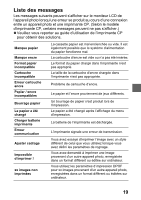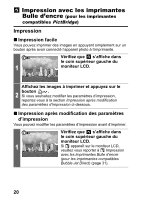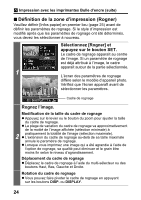Canon PowerShot S410 Direct Print Guide - Page 58
Sélectionnez [Imprimer] et appuyez sur le bouton SET.
 |
View all Canon PowerShot S410 manuals
Add to My Manuals
Save this manual to your list of manuals |
Page 58 highlights
Permet de définir l'effet d'impression (page 23) Permet de définir la date sur On ou Off (page 22). Affichez les images à imprimer et appuyez sur le bouton SET. L'écran d'impression apparaît. Selon le modèle d'imprimante Bulle d'encre, certaines options de paramètres peuvent ne pas s'afficher. 2 Permet de définir le nombre de copies (page 23) Permet de définir la zone de rognage (page 24) Permet de définir le format, le type et la disposition du papier (page 25) Permet de lancer le processus d'impression. 3 Sélectionnez les paramètres d'impression requis. Sélectionnez [Imprimer] et appuyez sur le bouton SET. 4 L'impression de l'image commence. Lorsqu'elle est terminée, l'écran revient au mode de lecture standard. Il est impossible d'imprimer les images ou les vidéos enregistrées au format RAW. Annulation de l'impression z Pour annuler l'impression entre des images, appuyez sur le bouton SET. Une boîte de dialogue de confirmation s'affiche. Sélectionnez [OK] et appuyez sur le bouton SET. L'imprimante arrête l'impression de l'image en cours et éjecte le papier. Erreurs d'impression z Un message d'erreur s'affiche si une erreur se produit lors de l'impression. Sélectionnez [Stop] ou [Continuer] et appuyez sur le bouton SET. En fonction du type d'erreur, l'impression peut reprendre dès que le problème est résolu. Voir Liste des messages (page 29) pour plus de détails. z Un numéro ou un message d'erreur s'affiche sur le panneau de commande des imprimantes Bulle d'encre qui en sont équipées. Pour connaître les solutions correspondant aux numéros ou aux messages d'erreur signalés, veuillez vous reporter au Guide d'utilisation de l'imprimante Bulle d'encre. 21